为什么需要查看电脑内存
内存不足时,电脑会频繁使用硬盘作为“虚拟内存”,导致响应迟钝甚至崩溃,运行大型游戏、视频编辑软件或多开浏览器标签时,内存占用飙升,检查内存能让你了解当前状态,避免意外卡顿,更重要的是,它帮助你判断是否该升级内存条或优化设置,内存大小以GB为单位(如8GB或16GB),数值越高,处理能力越强。
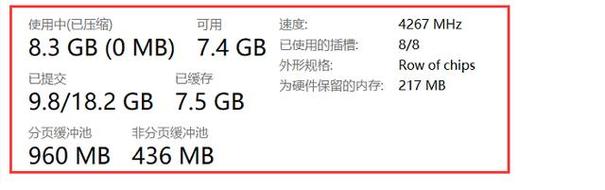
在Windows系统上查看内存
Windows用户可以通过内置工具快速查看内存,方法简单,无需安装额外软件,以下是详细步骤:
-
使用任务管理器:
按下组合键Ctrl + Shift + Esc,直接打开任务管理器,切换到“性能”标签页,你会看到“内存”部分,这里显示总内存大小(如8.0 GB)、已使用内存和可用内存,图表实时更新,直观反映当前负载,如果使用率持续超过80%,表明内存紧张,需关闭后台程序。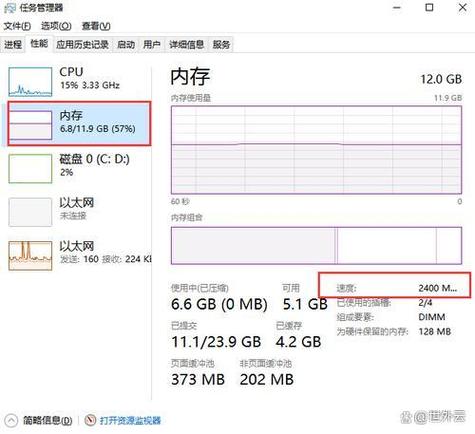
-
通过系统设置:
右键点击“此电脑”或“我的电脑”图标,选择“属性”,在打开的窗口中,查找“设备规格”下的“已安装内存”条目,它显示总内存容量,但不会动态更新使用情况,适合快速确认硬件配置。 -
用命令提示符:
对于高级用户,按下Win + R键,输入“cmd”打开命令提示符,输入命令“wmic memorychip get capacity”,回车后列出内存条大小(单位字节),除以1,073,741,824转换为GB,得出总容量,这方法精确但稍复杂,新手可跳过。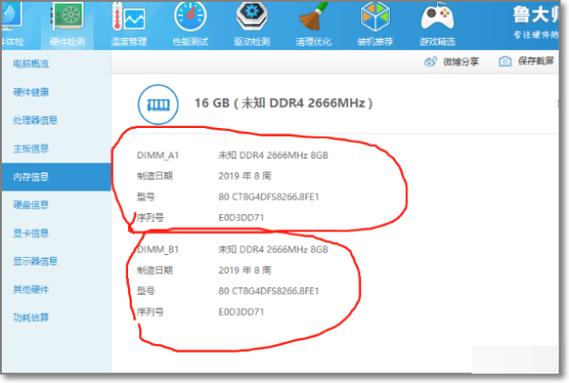
Windows系统内存信息一目了然,如果发现内存不足,尝试关闭不必要的应用程序或重启电脑,我个人习惯定期检查,尤其在工作高峰期,能预防许多卡顿问题。
在macOS系统上查看内存
苹果电脑用户也有简便工具查看内存,macOS界面简洁,步骤直观:
-
使用“关于本机”:
点击左上角苹果菜单,选择“关于本机”,在弹出的窗口,切换到“内存”标签页,这里列出总内存大小(如16 GB)和内存类型(如DDR4),它不显示实时使用数据,但适合快速查阅硬件信息。 -
通过活动监视器:
打开“应用程序”文件夹下的“实用工具”,启动“活动监视器”,切换到“内存”标签页,顶部显示“内存压力”图表和详细数据,绿色表示正常,黄色或红色提示内存紧张,下方列表显示每个进程的占用,帮助识别资源消耗大户,Safari浏览器可能占用大量内存,关闭闲置标签可释放资源。 -
用终端命令:
对于技术用户,打开“终端”(位于实用工具文件夹),输入命令“sysctl -a | grep mem”,回车后输出内存相关参数,重点看“hw.memsize”值,除以1,073,741,824转换为GB,这提供更底层信息,但普通用户无需深入。
macOS的内存管理通常高效,但多任务操作时仍需监控,我建议养成习惯,在运行Final Cut Pro或Xcode等大型软件前检查一次,避免意外崩溃。
如何解读内存数据
查看内存后,理解数据至关重要,总内存表示硬件上限,而已使用内存反映当前负载,可用内存是剩余空间,理想状态下保持20%以上缓冲,内存压力图表(在macOS中)或使用率百分比(在Windows中)是核心指标,超过70%表示潜在瓶颈,需采取措施,常见问题包括:
- 内存不足症状:程序响应慢、频繁转圈或系统警告。
- 解决方案:关闭未用应用、升级内存条(添加更多RAM)或优化启动项,Windows用户可禁用开机自启程序,macOS用户清理登录项。
升级内存是高效选择,确认主板支持最大容量后,购买兼容内存条自行安装或找专业人员,成本不高,但能显著提升性能,根据我的经历,将8GB升级到16GB后,Photoshop渲染速度快了一倍。
优化电脑内存的实用技巧
单纯查看内存不够,日常维护能延长设备寿命,分享几条基于实践的建议:
- 定期清理:每周重启电脑,释放累积内存,关闭浏览器多余标签和后台进程。
- 监控工具:Windows可用“资源监视器”(搜索栏输入resmon),macOS依赖活动监视器,设置警报当内存超阈值。
- 避免内存泄漏:某些软件缺陷导致内存占用无限增长,更新驱动和系统补丁可修复。
- 硬件升级:如果总内存小于8GB,考虑升级,现代应用如游戏或设计软件需求更高,16GB是理想起点。
电脑内存管理看似小事,却关乎整体体验,忽略它可能引发连锁问题,如数据丢失或硬件损坏,坚持简单习惯,就能让设备如新运行,我的观点是,主动查看和优化内存不仅提升效率,更体现对数字生活的掌控,花几分钟检查,省下无数小时卡顿烦恼,何乐而不为?









评论列表 (0)